Как включить и отключить пуш-уведомления на Андроид: настройка
В процессе эксплуатации смартфона владелец пользуется самыми разными приложениями. Некоторые из них работают не только после непосредственного запуска, но и в фоновом режиме. Это необходимо для своевременного получения оповещений. Предлагаем разобраться, как включить пуш-уведомления на операционной системе Андроид, для чего это нужно, и что собой представляют Push-уведомления на смартфоне.
СОДЕРЖАНИЕ СТАТЬИ:
Что это такое
Прежде чем включить или убрать пуши, стоит разобраться, что это такое. Итак, Push-уведомления – маленькие информационные окна, которые появляются в верхней части экрана, когда то или иное приложение пытается оповестить пользователя.
Пуши работают в самых разных программах. Наиболее показательный пример – уведомления из мессенджеров. Они подсказывают владельцу смартфона, что на его устройство поступило сообщение, благодаря чему хозяин получает возможность своевременно дать ответ.
На заметку. На устройствах с актуальными версиями Android ответ можно отправить через окно уведомления, не открывая при этом сам мессенджер.
Разумеется, пуши работают не только в связке с мессенджерами. Также уведомления полезны при использовании новостных приложений. Активировав Push-оповещения, вы будете оставаться в курсе полезных событий. Кроме того, если вы пользуетесь приложениями социальных сетей, то пуши будут уведомлять вас о лайках и репостах, а геймеров порадует своевременное оповещение о восстановлении игровой энергии.
Как включить и отключить Push-уведомления
Существует несколько способов включения и отключения пушей. Выполнить операцию можно через настройки смартфона, а также напрямую через приложение, от которого вы хотите или не хотите получать уведомления. Кроме того, существуют специальные программы, позволяющие восстановить работу Push-оповещений в случае, если они не отображаются, или пользователь сталкивается с другими проблемами. Предлагаем изучить все варианты, чтобы выбрать наиболее подходящий.
Кроме того, существуют специальные программы, позволяющие восстановить работу Push-оповещений в случае, если они не отображаются, или пользователь сталкивается с другими проблемами. Предлагаем изучить все варианты, чтобы выбрать наиболее подходящий.
Через настройки приложения
Во-первых, настроить оповещения можно через самое приложение, от которого вы хотите получать пуши. Так, если вы пользуетесь мобильным клиентом социальной сети VK, для активации функции понадобится:
- Запустить приложение.
- Авторизоваться, если этого не было сделано ранее.
- Нажать кнопку в виде трех полосок, а затем – тапнуть по шестеренке.
- Перейти в раздел «Уведомления».
- Выберите тип контента, от которого вы хотите получать пуши (личные сообщения или беседы).
- Передвиньте вправо ползунок, расположенный напротив пункта «Push-уведомления».
Аналогичным образом пуш-уведомления удается настроить в других играх и программах. Правда, вы должны понимать, что у каждого приложения уникальный интерфейс, а потому представленную выше инструкцию не стоит рассматривать в качестве универсальной. Впрочем, вы вряд ли столкнетесь со сложностями, так как, в любом случае, вам понадобится открыть настройки утилиты и активировать опцию «Push-уведомления».
Правда, вы должны понимать, что у каждого приложения уникальный интерфейс, а потому представленную выше инструкцию не стоит рассматривать в качестве универсальной. Впрочем, вы вряд ли столкнетесь со сложностями, так как, в любом случае, вам понадобится открыть настройки утилиты и активировать опцию «Push-уведомления».
Через настройки телефона
Этот способ будет полезен тем, кто сталкивается с проблемами при получении оповещений. Допустим, вы пользуетесь приложением «Сбер» и заблаговременно активировали Push-уведомления в настройках программы, но на экране они все равно не отображаются. В подобной ситуации предлагается действовать по следующей инструкции:
- Откройте настройки смартфона.
- Перейдите в раздел «Звуки и уведомления».
- Откройте вкладку «Уведомления приложений».
- Выберите «Сбер» или любую другую интересующую вас прогу.
- Проверьте, чтобы в данном пункте меню не была активирована опция «Заблокировать».
 Или, напротив, включите ее для блокировки оповещений.
Или, напротив, включите ее для блокировки оповещений.
Важно. Чтобы уведомления работали, предварительно их нужно активировать в настройках самой программы.
Как и в случае с предыдущим способом активации и деактивации пушей, стоит помнить о разнице в названиях пунктов меню в зависимости от версии операционной системы и производителя смартфона. При возникновении сложностей при поиске нужного раздела пользуйтесь поисковой строкой настроек.
Через приложение HeadsOff
Данный вариант стоит рассмотреть тем, кто хочет раз и навсегда ограничить показ Push-уведомлений или не желает, чтобы в уведомлении показывался текст. Это будет актуально при использовании мессенджеров. Тогда при поступлении нового сообщения на экране просто будет отображаться иконка WhatsApp или Telegram, но не текст послания:
- Установите HeadsOff, используя Google Play Market или любой другой источник.
- Запустите приложение.
- Выдайте все необходимые разрешения.

- Откройте настройки HeadsOff.
- Снимите галочку с пункта «Показать текст».
В HeadsOff доступны и другие опции, с которыми вы можете ознакомиться, установив приложение на свой смартфон. Программа является довольно полезной и пользуется большой популярностью у владельцев Андроид-смартфонов, а потому вы обязательно найдете в HeadsOff что-то интересное для себя.
Через шторку уведомлений
Данный вариант отлично подходит для ситуаций, когда нужно не включить, а деактивировать оповещения для того или иного приложения. При получении Push-уведомления вам понадобится задержать палец на окне пуша и тапнуть по значку в виде колокольчика. Далее остается подтвердить запрет на показ уведомлений.
В зависимости от версии Android принцип деактивации функции будет отличаться. Так, на более ранних сборках, после удержания пальца на окне оповещения нужно перейти в настройки, кликнув по шестеренке, и установить запрет на отображение пушей.
Совет. Если вы не хотите получать пуши и звонки, просто активируйте режим «Не беспокоить» в шторке уведомлений (центре управления).
Как настроить звук уведомлений
В заключение стоит рассказать, как осуществляется управление пуш-оповещениями. Вы можете не только включить или выключить функцию, но и назначить определенный сигнал для уведомления:
- Откройте настройки смартфона.
- Перейдите в раздел «Звуки и уведомления».
- Откройте вкладку «Мелодия уведомлений по умолчанию».
- Выберите подходящее звуковое сопровождение.
В качестве мелодии может использоваться как предустановленный звук, так и аудиофайл, загруженный на смартфон через интернет. Обязательно сохраните настройки, чтобы изменения вступили в силу.
Вам помогло? Поделитесь с друзьями — помогите и нам!
Твитнуть
Поделиться
Поделиться
Отправить
Класснуть
Линкануть
Вотсапнуть
Запинить
Читайте нас в Яндекс Дзен
Наш Youtube-канал
Канал Telegram
Ищите сочинения по школьной программе? Тогда Вам сюда
«Как-нибудь» или «как нибудь» – как правильно пишется?
Adblock
detector
Как отключить пуш уведомления на Андроид от приложений?
Home » Push-уведомления » Избавляемся от ненужного, отключая пуш уведомления на Андроид
Каждый день на телефоне появляются различные типы уведомлений от встроенных приложений. Иногда – это рекламные сообщения от сайтов, на которые мы подписались. Со временем это начинает раздражать и хочется избавиться от половины надоедливых уведомлений. Как отключить пуш-уведомления на Андроид для отдельных или всех программ – расскажем далее.
Иногда – это рекламные сообщения от сайтов, на которые мы подписались. Со временем это начинает раздражать и хочется избавиться от половины надоедливых уведомлений. Как отключить пуш-уведомления на Андроид для отдельных или всех программ – расскажем далее.
Содержание
Что такое пуш-уведомления на Андроид и для чего они нужны?
Push-уведомления – это всплывающая реклама или сообщения с краткой информацией про отдельные события. Это могут быть уведомления от сайтов или встроенных приложений. Они всплывают даже на темном экране телефона, когда тот находится в состоянии «сна» и перекрывает большую часть функционала. Обычно сообщение исчезает через пару минут, но оставляет значок в верхней части, в панели управления. Иногда уведомления дают важную информацию, а иногда – не интересуют и только отвлекают внимание.
Благодаря пушам пользователи видят:
- Сообщения, отзывы, лайки и новые публикации в социальных сетях, как ВК, Инстаграм, Вайбер или Фейсбук.

- Новости от установленных игр или приложений.
- Предстоящие события и мероприятия.
- Пропущенные звонки и сообщения.
- Неполадки в системе Android.
- Обновленные программ.
Для чего пуш-уведомления нужны пользователям сайтов или программ? Вот несколько преимуществ:
- Привлечь внимание подписчиков, повысить трафик и конверсию.
- Сократить расходы по рекламе.
- Отследить активность подписчиков.
- Сообщить подписчикам о последних событиях, мероприятиях, новостях, новых товарах, скидках и предложениях.
Важно понимать, что рассылку от сайтов вы будете получать в случае, если согласились на это. Уведомления от приложений приходят по умолчанию, и при необходимости отключать их нужно вручную.
Как отключить всплывающие пуш-сообщения?
Как выключить оповещения от определённого приложения? Следуйте простой инструкции:
- Зайдите в меню и настройки.
- Перейдите во «Все приложения» или диспетчер программ.

- Найдите нужное в пункте «Все» или «Сторонние».
- Зайдите в «Уведомления» и переведите ползунок с параметра «Всплывающие уведомления».
Если вас интересует несколько программ, то заходите в настройки каждой и проделывайте то же самое. К слову, функция выключения оповещений есть в настройках приложений. Тогда действовать нужно так:
- Зайти в приложение и открыть настройки.
- Перейти в «Уведомления».
- Выбрать подходящий вариант всплывающих окон.
- Сохранить.
Как запретить всем приложениям присылать уведомления?
Сразу нужно отметить, что через стандартные настройки телефона отключить сразу все пуши нельзя. Приходится делать все в ручную. Но есть специальная программа Notification Blocker & Cleane, которая не отключит функцию, а скроет сообщения даже с панели управления.
Инструкция по использованию:
- Загрузить прогу из Плей Маркета.
- Кликнуть по «Clean Now» и дать доступ ко всем приложениям.

- Активировать его через «Notification Cleaner».
- Нажать на колесико в правом верхнем углу, чтобы выбрать программы, с которыми будет работать блокер.
Что касается пуш-уведомлений от сайтов, то их можно выключить только через настройки браузера. А еще лучше – не давать разрешение или не подписываться на рассылку оповещений, когда зайдете на ресурс.
Почему уведомления появляются, и что делать?
Если вы отключили пуши для отдельной программы, а они продолжат приходить, значит, вы действовали не по инструкции. Когда приходят сообщения от сайтов, выключить их придется через настройки браузера, или речь может идти о вирусе, спаме. Тогда требуется очищение системы.
Заключение
Пуш-уведомления на Андроид появляются каждый день, и от части их легко избавиться. Хотя некоторые рекомендуем сохранить, чтобы быть в курсе происходящего и вовремя реагировать на проблемы. Увы, но полностью выключить уведомления от всех программ нельзя, но с помощью специальных приложений их можно скрыть и очистить.
А какие уведомления планируете отключать вы?
От приложений
Рассылку от сайтов
Хочу убрать все, меня это раздражает
Высказать свое мнение
Оцените текст:
Автор публикации
Как отключить push-уведомления на вашем мобильном устройстве
Владение смартфоном в 21 веке может быть очень полезным инструментом, особенно когда есть приложение, предназначенное практически для всего, что вы можете придумать. Но вместе с этими приложениями поставляются некоторые нежелательные дополнения, такие как эти коварные маленькие push-уведомления; постоянно напоминать вам пользоваться телефоном, покупать больше продуктов, делать больше приседаний, поливать растения или даже подоить корову (на самом деле для этого есть приложение…).
Но вместе с этими приложениями поставляются некоторые нежелательные дополнения, такие как эти коварные маленькие push-уведомления; постоянно напоминать вам пользоваться телефоном, покупать больше продуктов, делать больше приседаний, поливать растения или даже подоить корову (на самом деле для этого есть приложение…).
Вы из тех людей, у которых на телефоне куча непрочитанных уведомлений? Избавьте администратора от чтения каждого отдельного и отключите эти надоедливые push-уведомления, вы избавите себя от раздражения.
Итак, что такое push-уведомления? Push-уведомления — это всплывающие сообщения, которые отображаются на вашем мобильном устройстве. Эти уведомления обычно отображаются на домашнем экране вашего мобильного устройства или на экране блокировки и выглядят так же, как стандартное текстовое сообщение. Когда вы нажимаете на push-уведомление, вы переходите к приложению, которое отправило вам всплывающее сообщение, так же, как вы нажимаете на сообщение, чтобы перейти в WhatsApp.
Всякий раз, когда вы устанавливаете новое приложение на свой телефон, настройки обычно всегда предварительно настроены для включения push-уведомлений. Push-уведомления были разработаны, чтобы привлечь внимание пользователя, удержать его вовлечённым и заставить его больше использовать свои приложения. Это одна из немногих форм уведомлений, которые не попадают в какой-либо спам-фильтр и обычно имеют более высокий рейтинг кликов, чем стандартная реклама по электронной почте или всплывающие окна при посещении веб-сайтов. Какими бы раздражающими они ни были из-за того, что постоянно бомбардируют ваш телефон всплывающими сообщениями. Они служат некоторым полезным целям. например, они могут уведомить вас на:
- Обновления графика сброса нагрузки.
- Обновления последних результатов ваших любимых видов спорта.
- Напоминание о своевременном приеме лекарств.
- Уведомление о банковских транзакциях по вашему счету.

Мы пришли к выводу, что не все push-уведомления из приложений на вашем телефоне совершенно не нужны. Вот почему мы предлагаем просто отключить те, которые вам не нужны или просто раздражают.
Шаги для Android:1. Нажмите на приложение « Настройки » на главном экране.
2. Выберите « Приложения » (или Диспетчер приложений).
3. Выберите нужное приложение.
4. Коснитесь вкладки уведомлений .
5. Нажмите на значок ползунка, чтобы включить или отключить .
1. Нажмите на приложение « Настройки » на главном экране.
2. Нажмите « Уведомления ».
3. Выберите нужное приложение.
4. Нажмите на значок ползунка, чтобы включить или отключить .
Как не позволить уведомлениям приложений разрушить вашу жизнь
Здесь, в Clockwise, не секрет, что мы любим хорошие приложения. Хорошо спроектированное приложение может расширить функциональность устройства и, в свою очередь, раздвинуть границы того, что мы можем делать. Недостатки? Перегрузка уведомлений и связанный с ней стресс. Компании используют уведомления в качестве канала связи, но среди пингов, всплывающих окон и гудков уведомления могут мешать сосредоточиться, успокоиться или пережить момент покоя.
Хорошей новостью является то, что вы полностью все контролируете. Почему? Потому что приложениям нужны разрешения для отправки уведомлений на ваше мобильное устройство! В этой статье мы покажем вам три способа управления уведомлениями, независимо от того, есть ли у вас телефон Android или устройство iOS.
{{try-free=»/in-house-ads»}}
Как управлять уведомлениями приложений
1. Выбирайте приложения, отображающие уведомления
приложения от отправки вам уведомлений в целом. Просмотрите свои приложения и разделите их на две категории: те, которые добавляют ценность, и те, которые добавляют шума. Что важно? Без чего вы можете обойтись? Заставьте ваши уведомления работать на вас!
Просмотрите свои приложения и разделите их на две категории: те, которые добавляют ценность, и те, которые добавляют шума. Что важно? Без чего вы можете обойтись? Заставьте ваши уведомления работать на вас!
- На iPhone откройте приложение «Настройки», затем коснитесь Уведомления . В нижней части экрана вы увидите список приложений, установленных на вашем устройстве. Просто коснитесь имени приложения, а затем используйте тумблер, чтобы разрешить или запретить уведомления от этого приложения.
- На Android откройте приложение «Настройки». Перейдите к Уведомления > Настройки приложения . Вы увидите список приложений, которые недавно присылали вам уведомления. (Если вы хотите просмотреть полный список своих приложений, нажмите Все приложения .) Просто нажмите на название приложения, чтобы включить или выключить уведомления.
2. Установите график уведомлений
Ваша следующая линия защиты решает, когда вы получаете уведомления.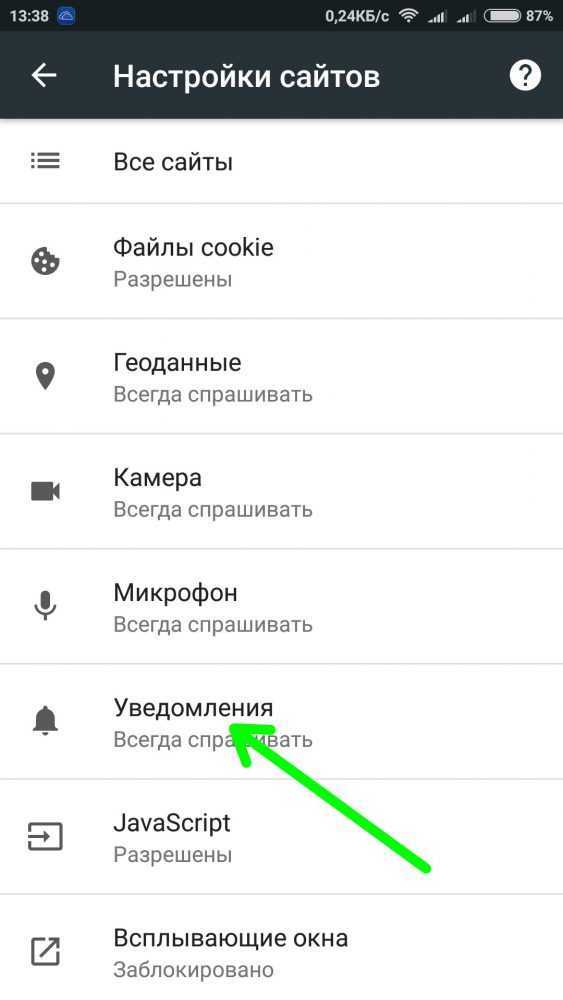 Например, вы можете отключить уведомления с 18:00 до 9:00, обеспечив интервал времени с нулевым пингом. Как только наступит 18:00, вы можете позволить себе успокоиться, без звука уведомления, соблазняющего вас проверить последнее сообщение Slack (мы были там). В моей команде есть участница, которая отключает уведомления до 9утра (после того, как большинство людей уже вошли в систему), чтобы она могла начать свой день осознанно. Тихое время утром настраивает ее на продуктивный день, а не на реактивный день.
Например, вы можете отключить уведомления с 18:00 до 9:00, обеспечив интервал времени с нулевым пингом. Как только наступит 18:00, вы можете позволить себе успокоиться, без звука уведомления, соблазняющего вас проверить последнее сообщение Slack (мы были там). В моей команде есть участница, которая отключает уведомления до 9утра (после того, как большинство людей уже вошли в систему), чтобы она могла начать свой день осознанно. Тихое время утром настраивает ее на продуктивный день, а не на реактивный день.
Есть два способа установить расписание уведомлений: 1) режим «Не беспокоить» вашего устройства; 2) настройки уведомлений в конкретном приложении.
Вот как использовать режим «Не беспокоить» на устройстве iOS или Android:
- На устройстве iOS откройте приложение «Настройки», затем нажмите Фокус . Нажмите Не беспокоить . В нижней части экрана нажмите Добавить расписание или автоматизацию > Время .
 Введите диапазон времени и дни, когда вы хотите, чтобы функция «Не беспокоить» автоматически включалась. Нажмите Готово и вуаля! Когда режим «Не беспокоить» включен в установленное время, вы не будете получать никаких уведомлений. Однако вы можете разрешить уведомления от определенных людей и приложений в настройках «Не беспокоить».
Введите диапазон времени и дни, когда вы хотите, чтобы функция «Не беспокоить» автоматически включалась. Нажмите Готово и вуаля! Когда режим «Не беспокоить» включен в установленное время, вы не будете получать никаких уведомлений. Однако вы можете разрешить уведомления от определенных людей и приложений в настройках «Не беспокоить».
- На устройстве Android откройте приложение «Настройки». Перейти к Звук и вибрация > Не беспокоить > Включить автоматически . Нажмите Добавить правило > Время . Введите свои настройки, дважды проверьте, включено ли ваше правило, и все готово!
Некоторые приложения, такие как Slack и Microsoft Teams, также позволяют устанавливать расписание уведомлений. Если вы хотите приостановить уведомления для определенного приложения, вы можете проверить, доступна ли эта опция в самом приложении. Или, что еще лучше, воспользуйтесь интеграцией по часовой стрелке и Slack, которая автоматически переводит вас в режим «Не беспокоить», когда вы находитесь на собраниях.
3. Относитесь к экрану блокировки как к драгоценной недвижимости
Итак, краткий обзор: к настоящему моменту вы выбрали , какие приложений могут отправлять вам уведомления, и , когда они могут их отправлять. Следующая часть — это выбор способа отображения уведомлений на вашем устройстве, т. е. стиля уведомлений.
Существует множество способов настройки уведомлений, но обычно они сводятся к нескольким основным вариантам. Если вы используете iOS, укажите, будут ли уведомления отображаться на экране блокировки, в Центре уведомлений и/или в виде баннеров. Вы также можете управлять значками, которые представляют собой цифры, которые появляются рядом со значком приложения на главном экране, указывая на непрочитанное уведомление. Если вы используете Android, уведомления могут появляться на экране блокировки, в панели уведомлений и/или в строке состояния.
Наш лучший совет? Будьте избирательны в отношении уведомлений, которые появляются в виде всплывающих окон на экране блокировки. Экран блокировки — это первое, что вы видите, когда берете телефон в руки, и в отличие от центра уведомлений, который появляется, только когда вы проводите пальцем вниз по экрану, экран блокировки неизбежен. Если он загроможден неактуальными или несрочными уведомлениями, труднее сосредоточиться на задаче или не отвлекаться от внешнего шума.
Экран блокировки — это первое, что вы видите, когда берете телефон в руки, и в отличие от центра уведомлений, который появляется, только когда вы проводите пальцем вниз по экрану, экран блокировки неизбежен. Если он загроможден неактуальными или несрочными уведомлениями, труднее сосредоточиться на задаче или не отвлекаться от внешнего шума.
Часто задаваемые вопросы
Что такое push-уведомления?
Отличный вопрос! Push-уведомления — это оповещения приложений, которые появляются на вашем телефоне, даже если это мобильное приложение не открыто. Компании могут отправлять push-уведомления только тем пользователям, которые установили их приложение, тогда как они могут отправлять SMS-уведомления всем, кто подписался на их список. Разработчики приложений отправляют уведомления такого типа на ваше устройство в режиме реального времени, а не вы открываете приложение для поиска этой информации (например, когда вы открываете Facebook и нажимаете значок колокольчика, чтобы просмотреть свои уведомления).
 Или, напротив, включите ее для блокировки оповещений.
Или, напротив, включите ее для блокировки оповещений.




 Введите диапазон времени и дни, когда вы хотите, чтобы функция «Не беспокоить» автоматически включалась. Нажмите Готово и вуаля! Когда режим «Не беспокоить» включен в установленное время, вы не будете получать никаких уведомлений. Однако вы можете разрешить уведомления от определенных людей и приложений в настройках «Не беспокоить».
Введите диапазон времени и дни, когда вы хотите, чтобы функция «Не беспокоить» автоматически включалась. Нажмите Готово и вуаля! Когда режим «Не беспокоить» включен в установленное время, вы не будете получать никаких уведомлений. Однако вы можете разрешить уведомления от определенных людей и приложений в настройках «Не беспокоить».
Ваш комментарий будет первым